
Sisällysluettelo:
- Kirjoittaja John Day [email protected].
- Public 2024-01-30 08:59.
- Viimeksi muokattu 2025-01-23 14:41.

Käytin AdaBox004: n osia yksinkertaisen musiikkisoittimen tekemiseen. Se kytketään USB -porttiin ja alkaa toistaa kappaleita satunnaisesti micro SD -kortilta. Se on minun työpajani, jossa on vaivaton lähde innokkaille kappaleille.
Vaihe 1: Osat
AdaBox004 (https://www.adafruit.com/product/3370)
Vaihe 2: Tee Music Box
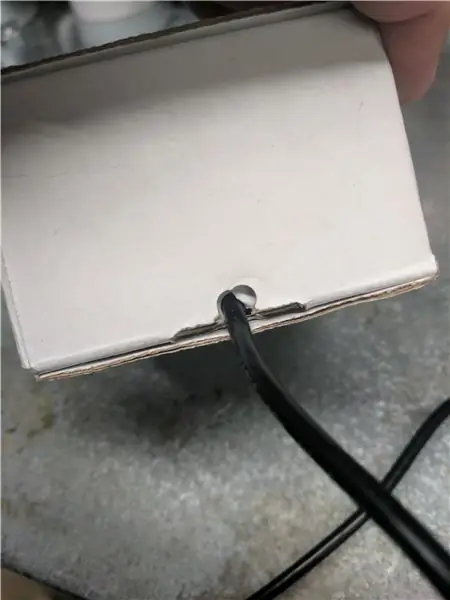
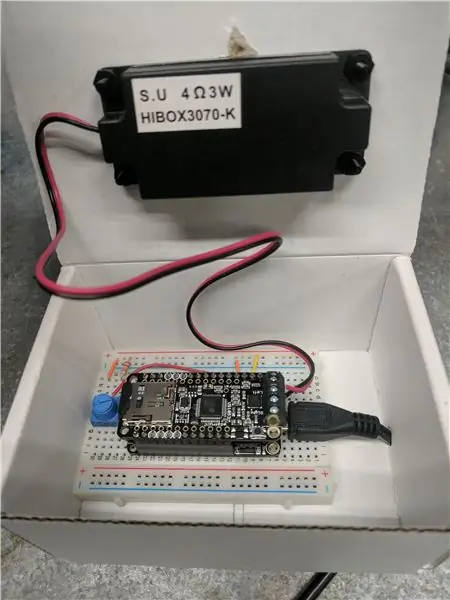
Yleiset ohjeet ovat AdaFruit -sivustolla osoitteessa
Tärkeää kiinnittää huomiota:
Kun luet AdaBox004 -ohjeita, on helppo jättää huomiotta linkit komponenttien ohjesivustoille. Muista kiinnittää huomiota vihreisiin laatikoihin, joissa on linkit: Adafruit Feather HUZZAH ESP8266 (https://learn.adafruit.com/adafruit-feather-huzzah-esp8266). Taulun "Arduino IDE: n käyttäminen" -osiossa on linkit ohjaimiin, jotka sinun on yhdistettävä levy ja ladattava koodi Arduino IDE: stä, sekä ohjeet levyn lisäämiseksi lisävarusteena Arduino IDE: hen.
Kiinnitä huomiota myös Music Maker FeatherWing -linkkiin (https://learn.adafruit.com/adafruit-music-maker-featherwing/). Siinä on ohjeet tarvittavien kirjastojen asentamiseen Arduinolle.
Johdotin potentiometrin täsmälleen kuvan osoittamalla tavalla (https://learn.adafruit.com/adabox004/adding-a-volume-knob)-mutta huomaa, että siirrän Featherin kauemmas leipälevyltä saadakseni USB-kaapelin paikalleen.
Valkoinen laatikko tulee pakkauksen mukana. Tein yksinkertaisesti reikäreiän tehdäkseni riittävän suuria reikiä, jotta mukana tuleva USB -kaapeli mahtuu. Olin tehnyt pienen raon taskuveitsellä taitettuun laatikkoon, joten tiesin mistä leikata jokaisen paneelin.
Kaiuttimen avaamista varten arvioin keskipisteen ja merkitsin sen suurella ulkomaisella kolikolla (Costa Rican 100 kolonia tarkalleen) ja leikkasin sitten ympyrän myymäläharrasteveitsellä. Kaiutin oli linjassa ja merkitsin terävällä lyönnillä, mihin pienten pulttien tulisi mennä.
Vaihe 3: Soittimen koodi
Muokkasin höyhenpelaajan esimerkkikoodia ja poistin koodin, joka ei ollut voimassa. Voit leikata ja liittää sen Arduino IDE -laitteeseen ja ladata sen sulkaasi.
Huomaa, että minulla oli vaikeuksia saada tiedostot tunnistettavaksi. Mitä minulla on täällä, toimii, mutta sinun on säädettävä koodi muuttaaksesi käytettävissä olevien kappaleiden määrää. Ja huomaa, että tapa, jolla tein sen, vaikeuttaa yli 100 kappaleen tekemistä (000 - 099), koska se valitsee vain kaksi yksittäistä numeroa. Olisin voinut valita todellisen raidan numeron, mutta sitten minun olisi pitänyt jäsentää se oikean tiedostonimen luomiseksi. Ehkä jossain tulevaisuudessa.
Tiedosto on saatavana myös GitHubissa osoitteessa https://github.com/KFW/AdaBox004. Jos teen muutoksia, ne ovat siellä.
// AdaBox004_random_songs
// Erityisesti Adafruit Featherin kanssa käytettäväksi, nastat on esiasetettu täällä! // muokattu feather_player-esimerkki AdaBox 004 -projektille // itsenäinen soitin, joka toistaa satunnaisia kappaleita soittolistalta // irrotti käyttämättömän koodin // oli vaikea saada tiedostonimeä // merkkijono työksi muuntaminen Merkkijonotyyppi // koska toiminnon kutsu toistamiseen käyttää char -taulukkoa // kokeiltuani erilaisia lähestymistapoja tämä on keino, jonka keksin // kappaleiden nimi on TRACK ##. mp3 // Minulla on 60 kappaletta SD -kortilla I Käytän (000 - 059) // olisi ollut fiksumpaa laskea # tiedostoa tai löytää jokin muu tapa saada tiedostonimi satunnaisesti // No, seuraavalla kerralla
// sisältää SPI-, MP3- ja SD -kirjastoja
#Sisällytä #Sisällytä #Sisällytä
// Näitä tappeja käytetään
#define VS1053_RESET -1 // VS1053 reset pin (not used!) // Feather ESP8266 -HUZZAH feathherin avulla #define VS1053_CS 16 // VS1053 sirunvalintanasta (lähtö) #define VS1053_DCS 15 // VS1053 Data/command select pin (#define CARDCS 2 // Korttisirun valintanasta #define VS1053_DREQ 0 // VS1053 Datapyyntö, mieluiten keskeytystappi #define VOLUME_KNOB A0
int lastvol = 10;
int silmukkalaskuri = 0; pitkä raidan numero; JonoraitaJono; char -kappale [13] = {'T', 'R', 'A', 'C', 'K', '0', '2', '0', '.', 'm', 'p', '3', '\ 0'};
Adafruit_VS1053_FilePlayer musicPlayer =
Adafruit_VS1053_FilePlayer (VS1053_RESET, VS1053_CS, VS1053_DCS, VS1053_DREQ, CARDCS);
void setup () {
// Sarja.alku (115200); // tarvitaan vain vianetsintään // while (! Serial) {delay (1); } // Odota, kunnes sarjaportti avataan, // Serial.println ("\ n / nAdafruit VS1053 Feather Test"); randomSeed (ESP.getCycleCount ()); // HUZZAHilla on vain yksi analoginen nasta, joka on jo käytössä // tarvitsi eri satunnaisia siemeniä // tämä idea osoitteesta https://github.com/esp8266/Arduino/issues/728 musicPlayer.begin (); musicPlayer.sineTest (0x44, 500); // Anna merkkiääni osoittaaksesi, että VS1053 toimii SD.begin (CARDCS);
// Aseta vasemman ja oikean kanavan äänenvoimakkuus. pienemmät numerot == kovempi äänenvoimakkuus!
musicPlayer.setVolume (viimeinen, viimeinen osa); musicPlayer.useInterrupt (VS1053_FILEPLAYER_PIN_INT); // DREQ int}
void loop () {
// tarkista säännöllisesti äänenvoimakkuuden säätämiseksi!
silmukkalaskuri ++; jos (silmukkalaskuri> = 1000) {silmukkalaskuri = 0; int vol = 0; vol = analoginen luku (VOLUME_KNOB); tilavuus /= 10; if (abs (vol - lastvol)> 3) {// Serial.println (vol); lastvol = tilavuus; musicPlayer.setVolume (viimeinen, viimeinen osa); }}
// Toista tiedosto taustalla, REQUIRES keskeyttää!
if (! musicPlayer.playingMusic) {trackNumber = satunnainen (6); // täytyy tehdä tämä yksi numero kerrallaan; ensimmäinen numero 0-5 char c = char (raidan numero + 48); // ASCII 48 on '0'; täytyy siirtää arvoa oikean hahmokappaleen saamiseksi [6] = c; // korvaa kymmenen arvon char -taulukon radallaNumero = satunnainen (10); // toinen numero 0-9 c = char (raidan numero + 48); laulu [7] = c; // Sarja.println (laulu); musicPlayer.startPlayingFile (kappale); viive (10); }}
Vaihe 4: Nauti
Liitä vain USB -virtalähde ja nauti suosikkikappaleistasi.
Äänenvoimakkuutta voidaan säätää laatikon sisällä olevalla potentiometrillä. Muuten ei säätimiä.
Suositeltava:
DIY Raspberry Pi Downloadbox: 4 vaihetta

DIY Raspberry Pi Downloadbox: Löydätkö usein itsesi lataamasta suuria tiedostoja, kuten elokuvia, torrentteja, kursseja, TV -sarjoja jne., Niin tulet oikeaan paikkaan. Tässä Instructable -ohjelmassa muuttaisimme Raspberry Pi zero -laitteemme latauskoneeksi. Joka voi ladata minkä tahansa
Akustinen levitaatio Arduino Unon kanssa Askel askeleelta (8 vaihetta): 8 vaihetta

Akustinen levitaatio Arduino Unon kanssa Askel askeleelta (8 vaihetta): ultraäänikaiuttimet L298N DC-naarasadapterin virtalähde urospuolisella dc-nastalla ja analogiset portit koodin muuntamiseksi (C ++)
4G/5G HD -videon suoratoisto DJI Dronesta alhaisella latenssilla [3 vaihetta]: 3 vaihetta
![4G/5G HD -videon suoratoisto DJI Dronesta alhaisella latenssilla [3 vaihetta]: 3 vaihetta 4G/5G HD -videon suoratoisto DJI Dronesta alhaisella latenssilla [3 vaihetta]: 3 vaihetta](https://i.howwhatproduce.com/images/009/image-25904-j.webp)
4G/5G HD -videon suoratoisto DJI Dronesta alhaisella latenssilla [3 vaihetta]: Seuraava opas auttaa sinua saamaan live-HD-videovirtoja lähes mistä tahansa DJI-dronesta. FlytOS -mobiilisovelluksen ja FlytNow -verkkosovelluksen avulla voit aloittaa videon suoratoiston droonilta
Pultti - DIY -langaton latauskello (6 vaihetta): 6 vaihetta (kuvilla)

Pultti - DIY -langaton latausyökello (6 vaihetta): Induktiiviset lataukset (tunnetaan myös nimellä langaton lataus tai langaton lataus) on langattoman voimansiirron tyyppi. Se käyttää sähkömagneettista induktiota sähkön tuottamiseen kannettaville laitteille. Yleisin sovellus on langaton Qi -latauslaite
4 vaihetta akun sisäisen vastuksen mittaamiseksi: 4 vaihetta

4 vaihetta akun sisäisen vastuksen mittaamiseksi: Tässä on 4 yksinkertaista vaihetta, joiden avulla voit mitata taikinan sisäisen vastuksen
